C++那些事之高效率開發(fā)C++/C
1.神器
目前開發(fā)C++/C用的比較多的當(dāng)屬Vim、VS code、CLion。
Vim配上插件編寫C/C++效率高的不少。
VSCode配上自定義配置及快捷鍵、vim插件效率跟vim旗鼓相當(dāng)。
CLion因其獨(dú)特的CMakeLists.txt管理方式及強(qiáng)大的代碼補(bǔ)全等功能,編寫本地代碼絕對好于前兩者。
但是對于編寫遠(yuǎn)程代碼、遠(yuǎn)程開發(fā)人員來說,VS code無疑是最牛逼的,當(dāng)然直接黑窗口的Vim也是非常強(qiáng)大,但是當(dāng)插件過多,臃腫之下的Vim便不在輕量,而VS code便是這幾個編輯器的優(yōu)選。
因此,本節(jié)給大家推薦VScode的一些高效率提升開發(fā)的方法。
2.VS code
2.1 快捷鍵
使用快捷鍵,對于開發(fā)及工作,可以提升很大效率,例如下面是我經(jīng)常用到的,推薦給大家。下面將采取一問一答方式。
現(xiàn)在有個函數(shù),有申明有定義,怎么進(jìn)行跳轉(zhuǎn)呢?
F12便可以解決這個問題。
文本查找及替換
分文全局與當(dāng)前文件,當(dāng)前文件直接ctrl+F,替換采用,ctrl+F+H。全局采用ctrl+shift+F,替換的時候是ctrl_+shift+H。
如何自定義快捷鍵?
只需要點(diǎn)擊右下角->Keyboard Shortcuts->選擇自己想要綁定的命令即可。
或者在配置文件keybindings.json中配置,例如:
?
{
??"key":?"ctrl+tab?ctrl+tab",
??"command":?"editor.action.addCommentLine",
??"when":?"editorTextFocus?&&?!editorReadonly"
}
?
這樣做便可以起到調(diào)其終端,并在不同終端之間進(jìn)行切換,非常方便!自此就不需要用黑窗口的終端了。
以上就是基本的快捷鍵,然后我再配上Vim插件,直接插件市場搜這個即可,下載好,就可以使用Vim的一些命令,效率提升杠杠的!
2.2 高級配置
2.2.1 紅色波浪線惱人
相信在開發(fā)C/C++的時候,有一個非常惱火的現(xiàn)象,就是滿屏的紅色。。。并且頭文件還跳轉(zhuǎn)不進(jìn)去,但是呢卻可以編譯,哈哈,神奇。
這里給出一個通用的解決方案,那就是c_cpp_properties.json里面配置自己的頭文件includePath里面配置上自己的頭文件,例如:
?
{
????"configurations":?[
????????{
????????????"name":?"Linux",????????
????????????"includePath":?[
????????????????"${workspaceFolder}/**"
????????????],
????????????"defines":?[],
????????????"compilerPath":?"/usr/bin/gcc",??//編譯器路徑
????????????"cStandard":?"c11",
????????????"cppStandard":?"c++17",
????????????"intelliSenseMode":?"clang-x64"
????????}
????],
????"version":?4
}
?
如果你的項(xiàng)目是CMakeLists.txt文件管理,那么有個更快捷的方式,
?
{
????"configurations":?[
????????{
????????????"name":?"Linux",
????????????"defines":?[],
????????????"compilerPath":?"/bin/gcc",
????????????"compileCommands":?"${workspaceFolder}/Build/compile_commands.json"
????????}
????],
????"version":?4
}
?
使用CMake生成的compile_commands.json文件,在這里面配上compileCommands,絕對沒得紅色波浪線,看著賊舒服,并且代碼跳轉(zhuǎn)爽歪歪。
2.2.2 任務(wù)及快捷鍵綁定
現(xiàn)在我有個腳本,我想在vscode里面按個快捷鍵就能執(zhí)行,又或者我想編譯我的CMake,想按個快捷鍵一下子就行了,這個怎么完成呢?
首先:在.vscode文件夾里面新建一個tasks.json文件,里面可以這樣配置:
?
{
????"version":?"2.0.0",
????"tasks":?[
????????{
????????????"label":?"test",
????????????"type":?"shell",
????????????"command":?"./main",
????????????"args":?[
????????????????"-O?main",
????????????????"main.cpp"
????????????],
????????????"presentation":?{
????????????????"echo"?:?true,
????????????????"reveal":?"always",
????????????????"focus":?true,
????????????????"panel":?"shared",
????????????????"showReuseMessage":?true,
????????????????"clear":?true
????????????},
????????}
????]
}
?
然后配上快捷鍵綁定到這個命令:
?
{
????"key":?"ctrl+F6",
????"command":?"workbench.action.tasks.runTask",
????"args":?"Build",
????"when":?"editorTextFocus"
},
?
當(dāng)你在main.cpp上按ctrl+F6的時候,此時終端下面顯示:
?
Executing task: g++ '-Wall' '-std=c++11' 'main.cpp' -o main
?
是不是方便很多!
最后,你甚至不用配置,一個Code Runner插件直接搞定編譯當(dāng)前文件,那就是安裝之后,右鍵會有一個Run Code,帥爆全場~
審核編輯:湯梓紅
?
 電子發(fā)燒友App
電子發(fā)燒友App








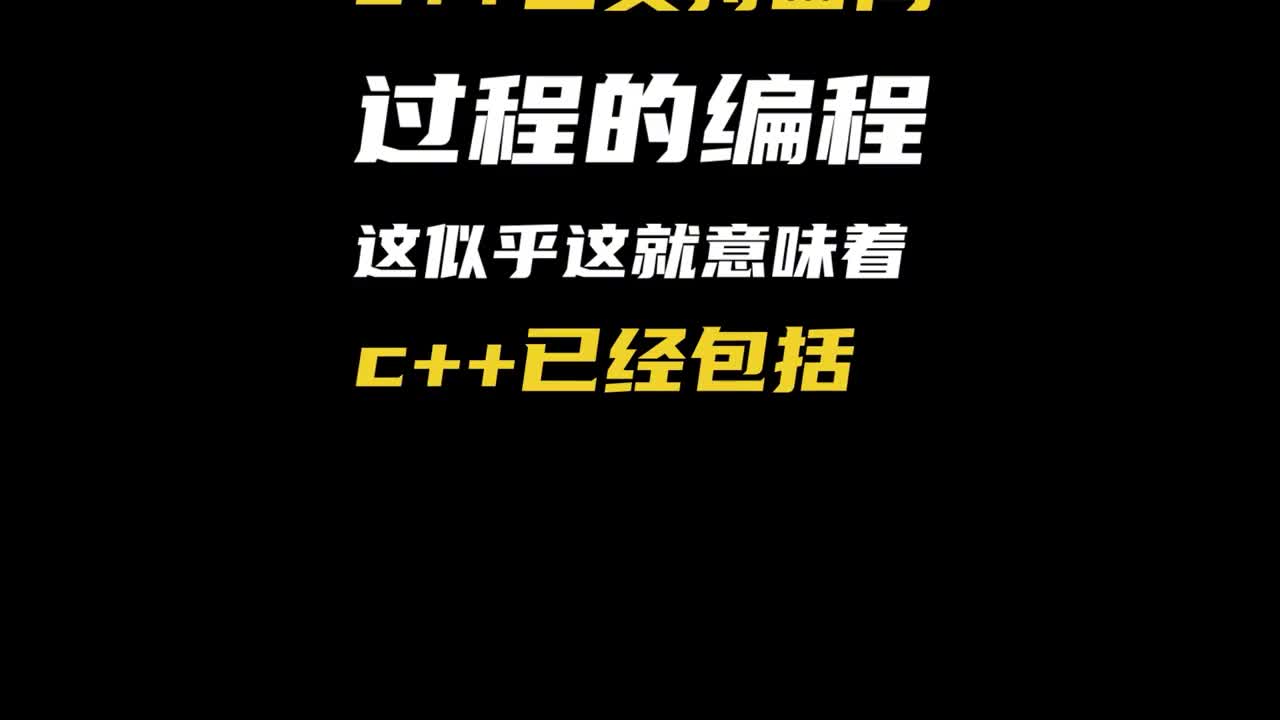



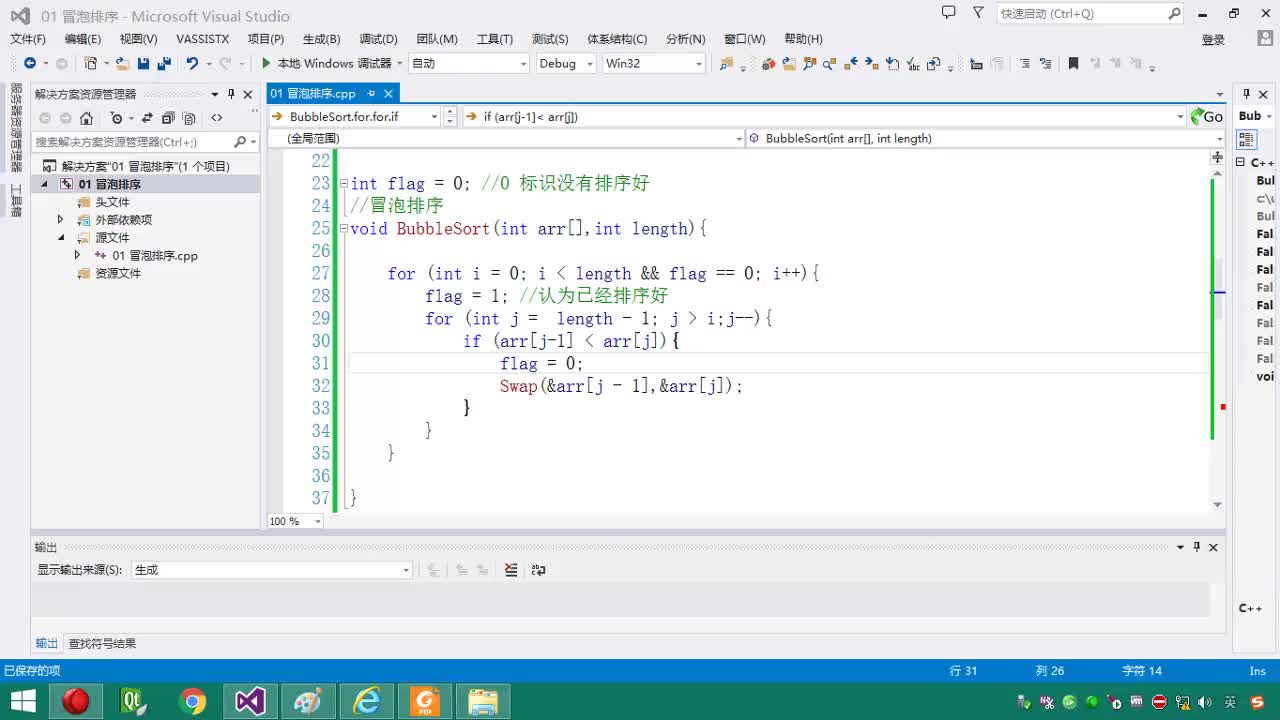
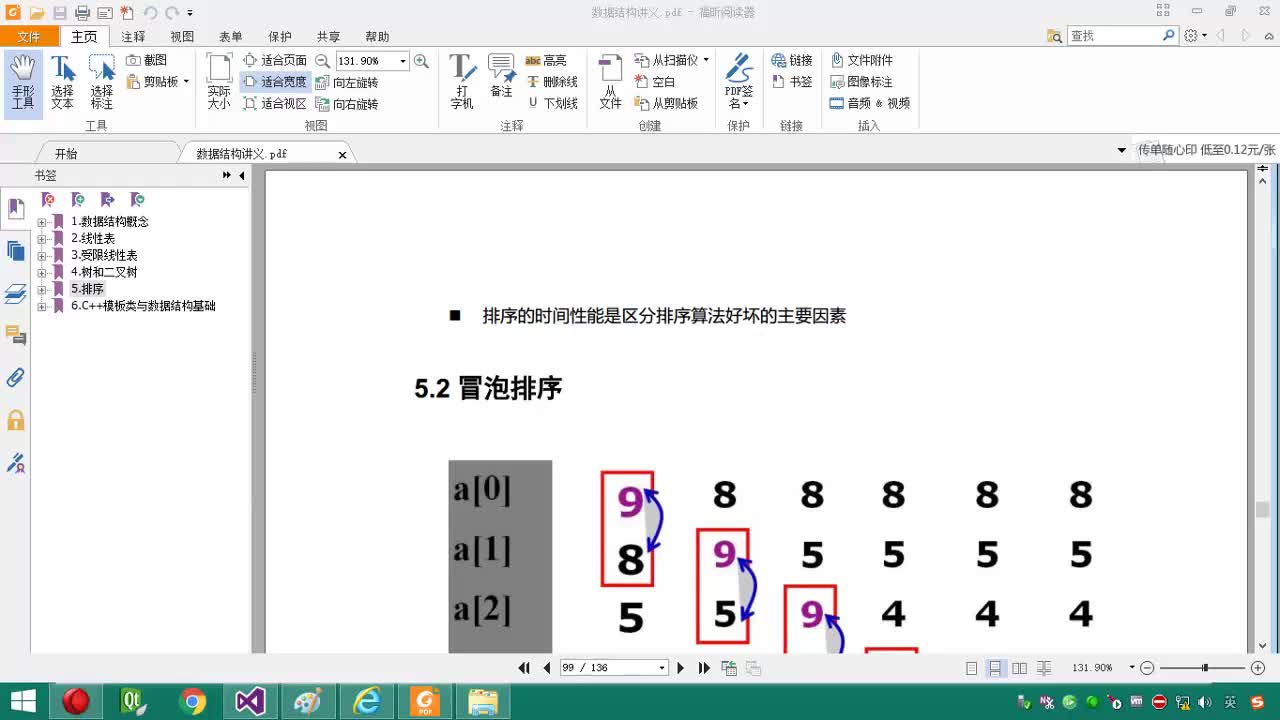

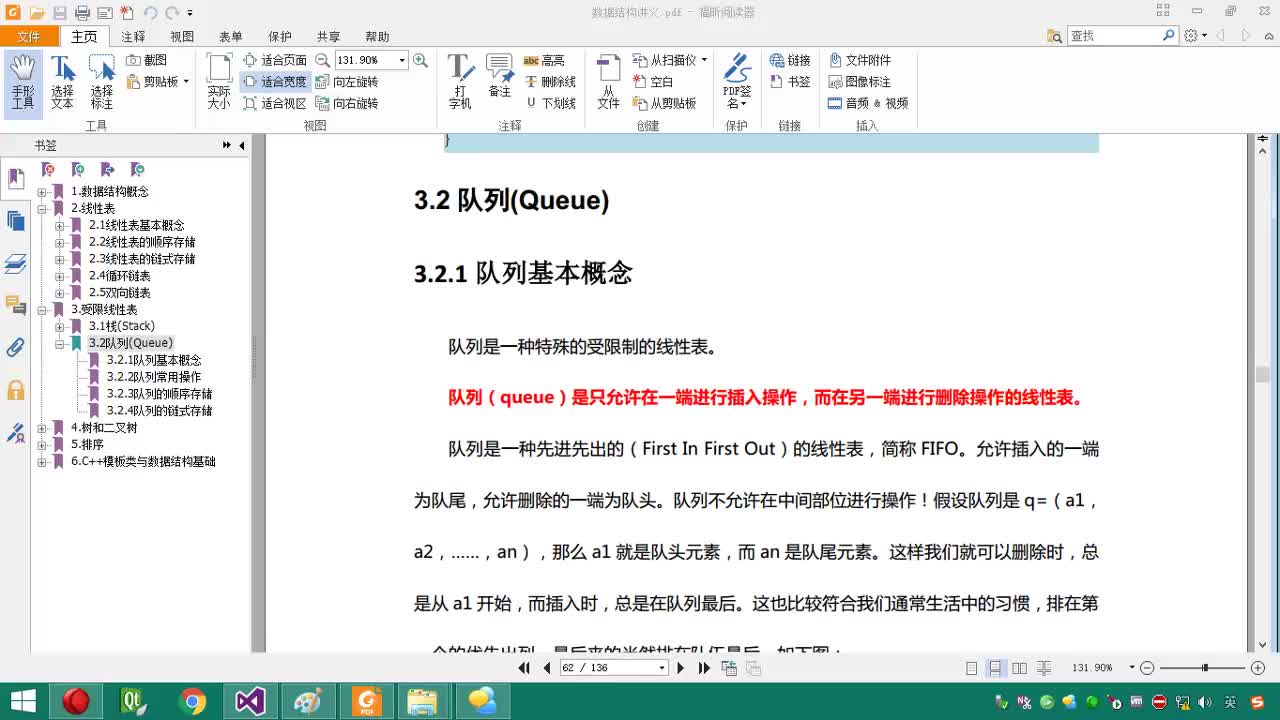


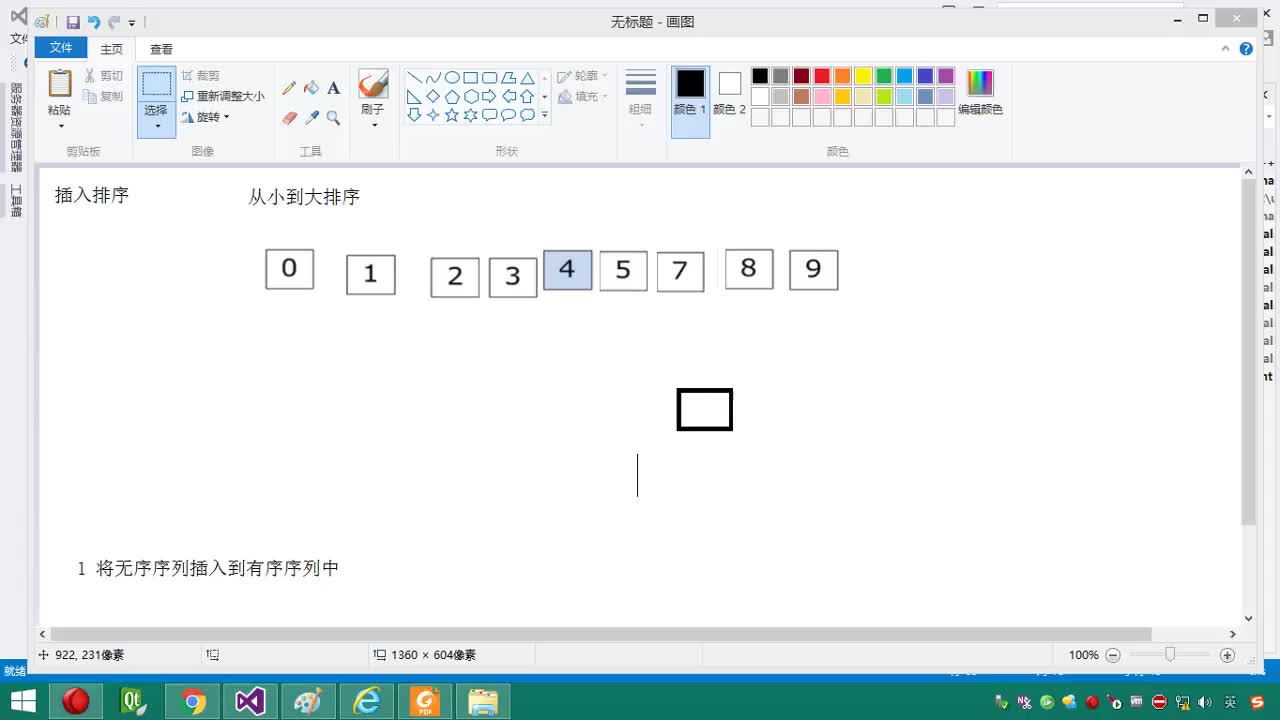

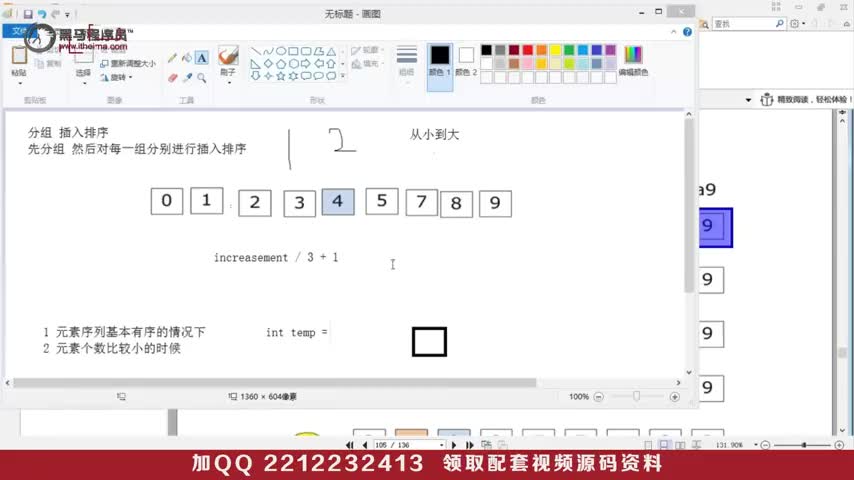



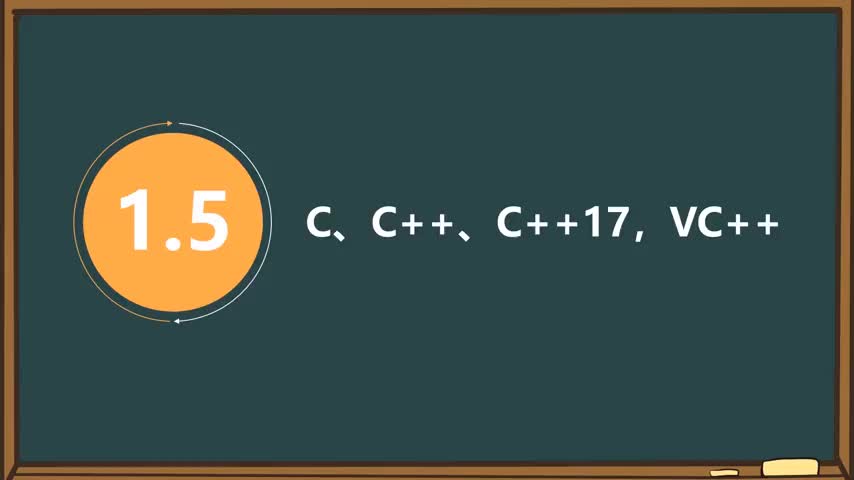


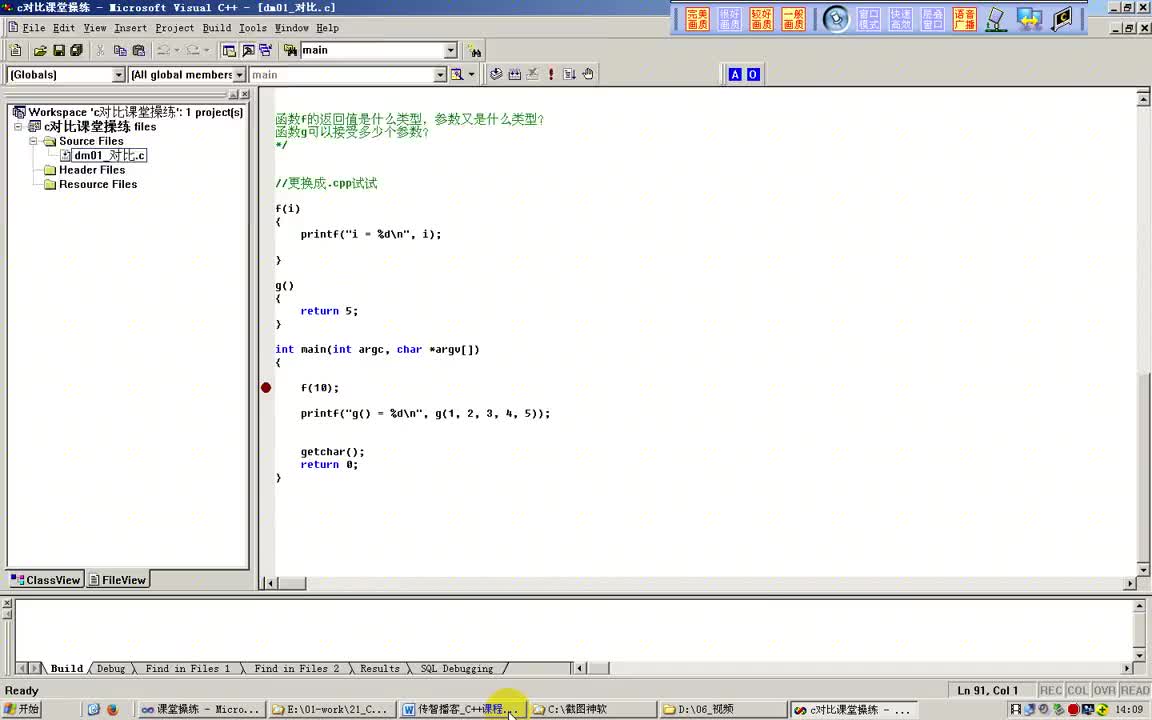
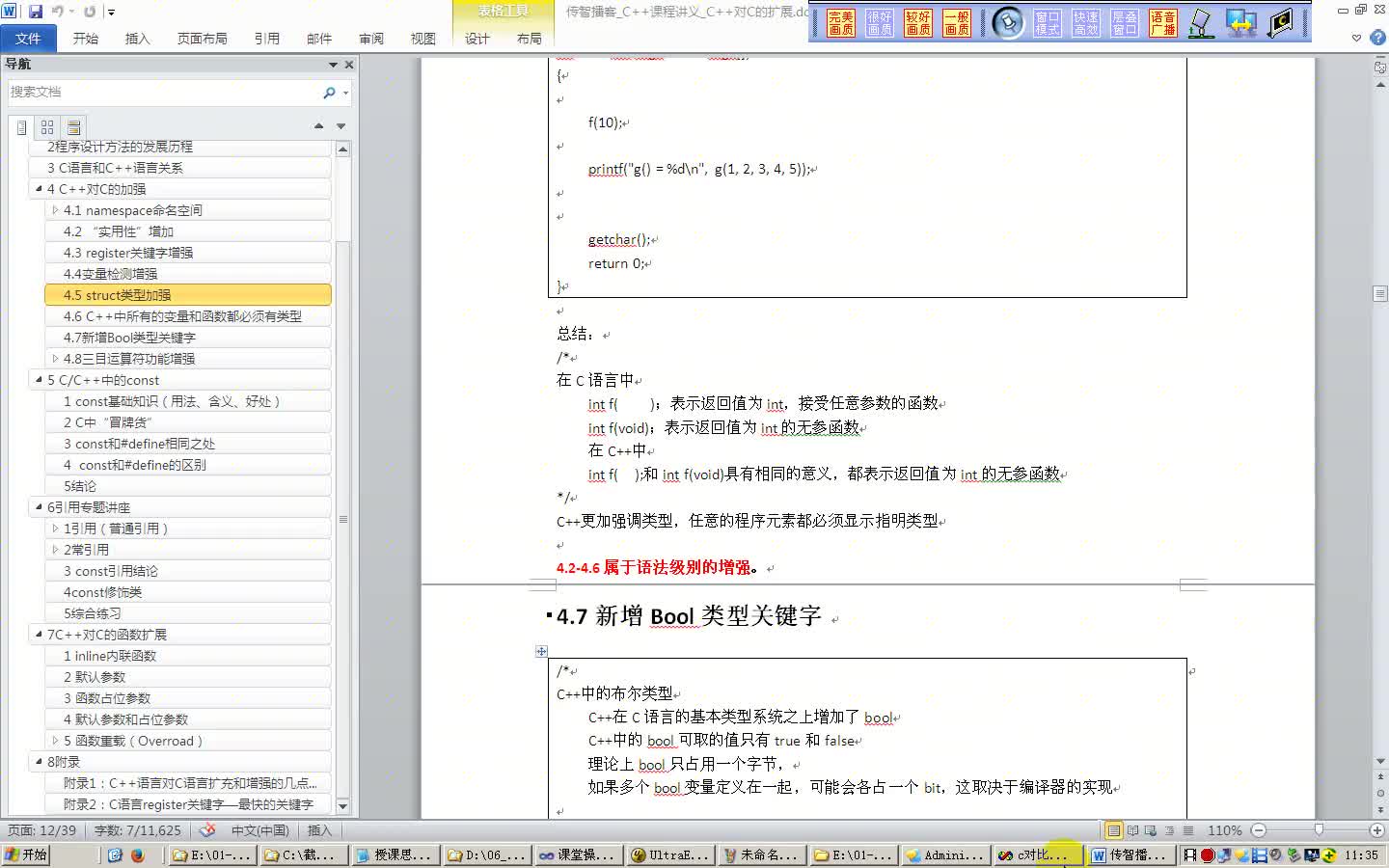
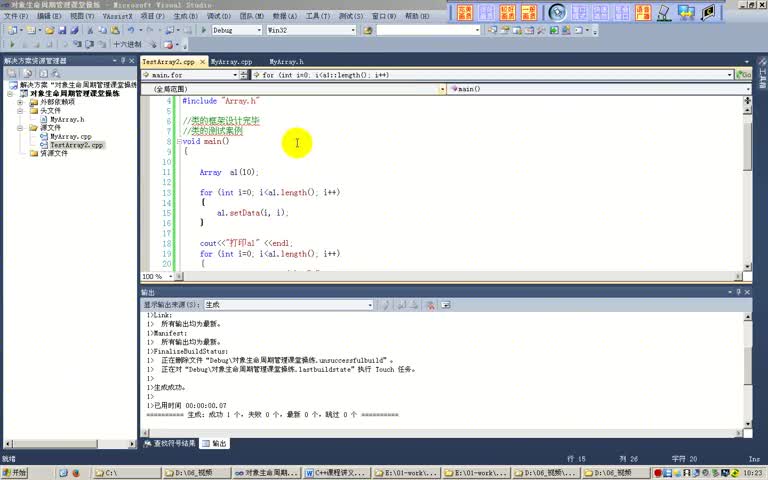
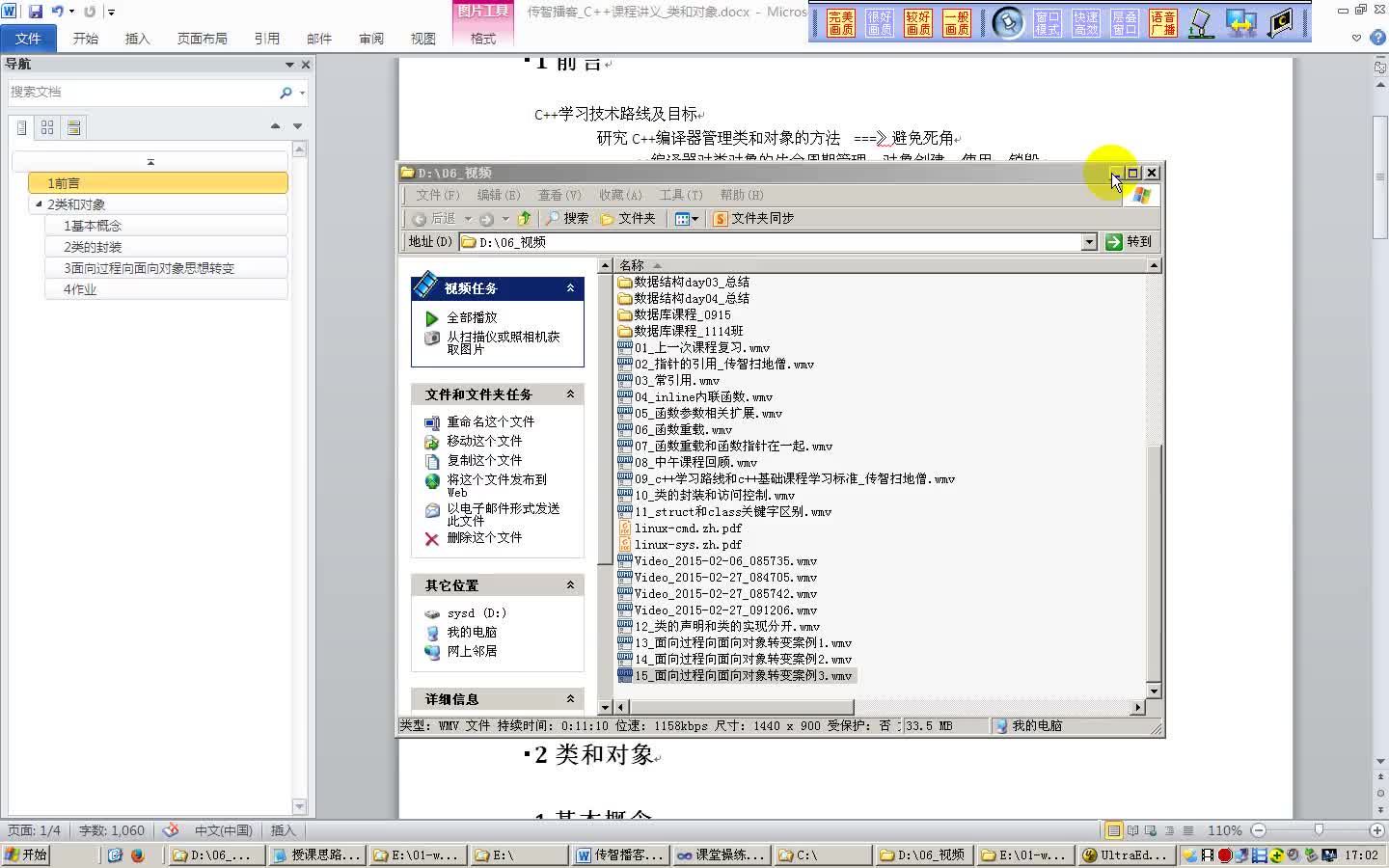
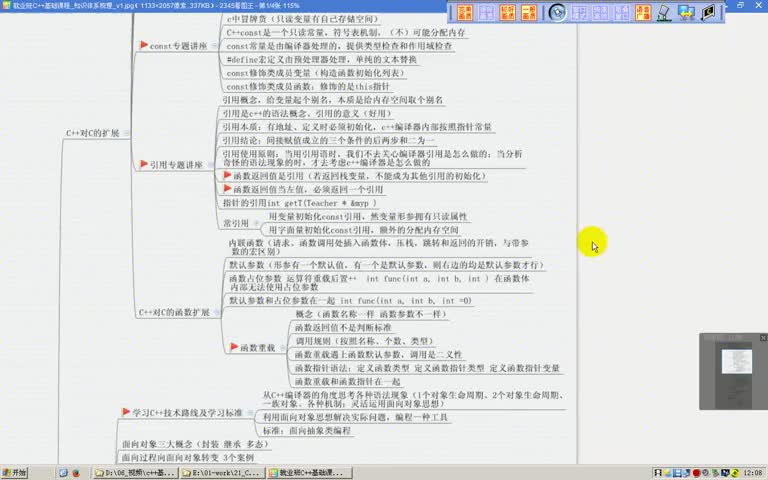
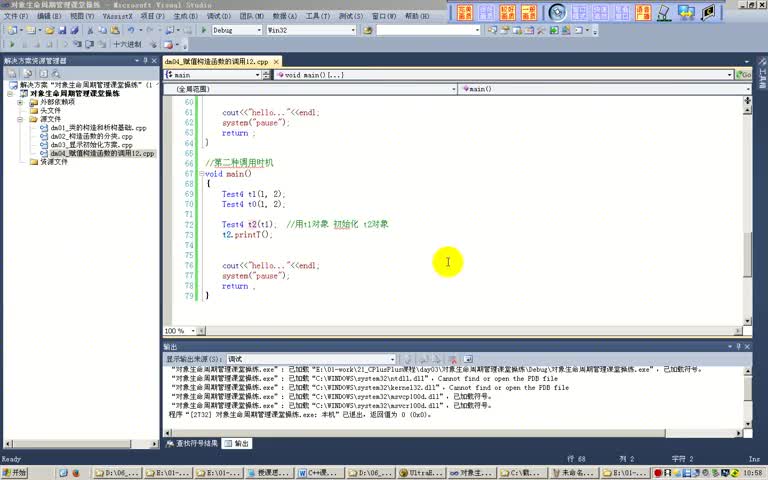
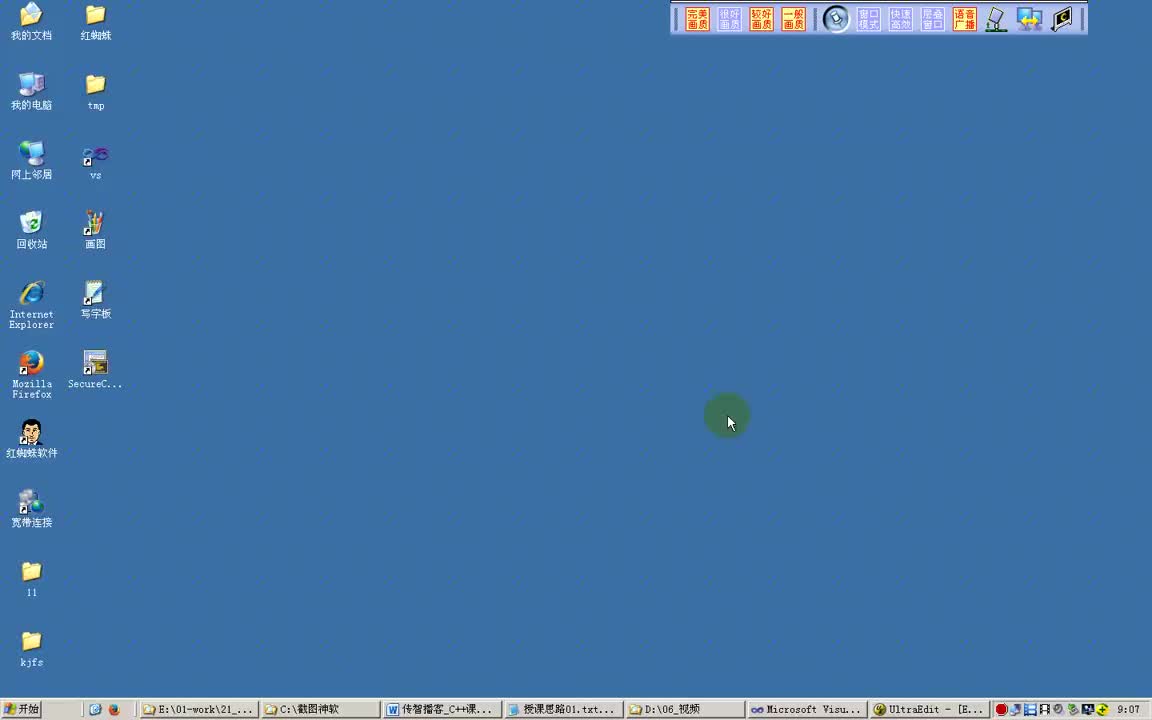














評論